3 Masaüstü için AVI'den Blu-ray Dönüştürücü Programları Deneyin
AVI film dosyalarını sık sık evde bilgisayarınızı kullanarak mı izliyorsunuz ve bunları evde DVD/Blu-ray oynatıcınızı kullanarak mı izlemek istiyorsunuz? Bu soruna bir çözüm bulmakta zorlanıyor musunuz? Bu yazıda aradığınız cevap var. Yapmanız gereken şey, bir AVI'den Blu-ray'e Dönüştürücü Blu-ray oynatıcı cihazı kullanarak filmlerinizi başarıyla izlemek için yazılım. Eşdeğer olduğunu düşündüğümüz ve videoları zahmetsizce diske yazabilen üç yazılım ekledik. Nasıl düzgün yapıldığını göstermek için bir eğitim de dahildir. Bilmeniz gereken her şeyi görmek ve öğrenmek için aşağıdaki okumaya devam edin.

Not: Bu ürünleri yalnızca kişisel kullanım için kullanabilirsiniz.
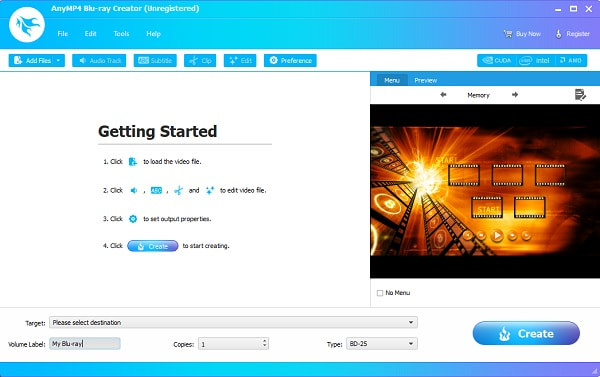
AVI - Blu-ray Dönüştürücüler listesinde ilk sırada Blu-ray Oluşturucu. Bu harika programı indirmek ücretsizdir ve basit ama güzel bir arayüze sahiptir. İlk kez kullananlar onu kullanmakta zorlanmazlar, bu da dosya yazmada onları hızlandırabilir. Videolarınızı boş diske yazmadan önce düzenlemenizi sağlayan bir video düzenleme özelliğine sahiptir. Videoların gereksiz kısımlarını kırpabilir, en boy oranını değiştirebilir, filigran ekleyebilir ve video efektlerini ayarlayabilirsiniz. Ayrıca, bu aracı kullanırken gizliliğiniz korunur, bu nedenle bilgi sızıntısı konusunda endişelenmeyin. Bu araç şu an için yalnızca Windows'ta kullanılabilir.
Artıları:
Eksileri:
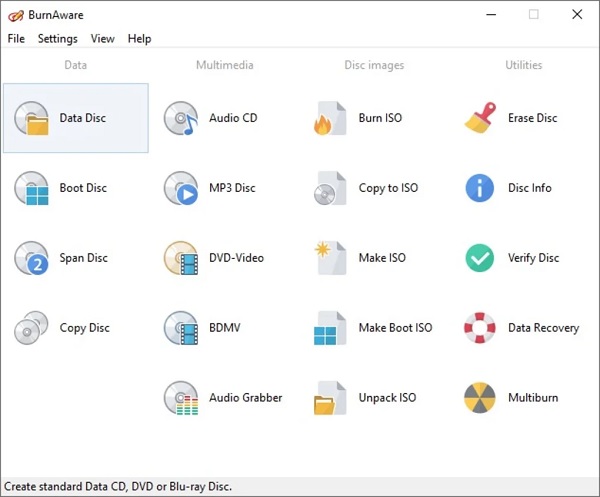
Sırada, Windows için popüler bir AVI - Blu-ray dönüştürücü programı olan BurnAware Free var. Dosyaları CD'lere, DVD'lere ve Blu-ray'e zahmetsizce yazmak için bu aracı kullanabilirsiniz. Güçlü noktalarından biri arayüzüdür. Simgeler okunabilir ve düzenlidir. Başka bir şey de, videonuzu bir Blu-ray dosyasına dönüştürmeden önce özelleştirebilmenizdir. Ayrıca, yeni dosyalar yazmak için kullanılmış bir diskteki dosyaları yedeklemek ve silmek için bu programı kullanabilirsiniz. Dosya kopyalama, bir diski başka bir diske kopyalama ve bozuk disklerden veri kurtarma gibi gelişmiş özelliklere erişmek için premium sürümü satın almanız gerekir.
Artıları:
Eksileri:
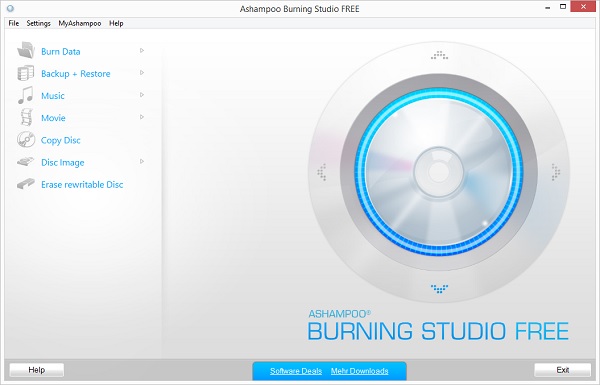
Listedeki son AVI to Blu-ray Converter programı Ashampoo Burning Studio'dur. Bu kapsamlı program, şu anda en güvenilir Blu-ray yazma araçlarından biridir. Birçok kullanıcının çekici bulabileceği akıllı ve temiz bir arayüze sahiptir. Ses, video ve veri gibi farklı türde diskler yazabilirsiniz. Bu aracı ayrıca diskleri kopyalamak ve belirli dosyaları yedeklemek ve geri yüklemek için de kullanabilirsiniz. Dahil edilen bir diğer özellik, CD'lerdeki sesi otomatik olarak kopyalamaktır. Ayrıca, mevcut farklı temaları kullanarak ve menü sayfasına arka plan müziği ekleyerek Blu-ray diskinizi özelleştirebilirsiniz.
Artıları:
Eksileri:
İşte en iyi AVI - Blu-ray Dönüştürücülerin ayrıntılı bir karşılaştırma tablosu, böylece söz konusu programları kolayca karşılaştırabilirsiniz.
| Özellikler / Program | Blu-ray Oluşturucu | Ashampoo Burning Studio | BurnAware Free |
|---|---|---|---|
| Desteklenen İşletim Sistemi | Windows | Windows | Windows |
| Desteklenen Dosya Formatı | 100+ format | En sık kullanılan formatlar | En sık kullanılan formatlar |
| Dahili Video Düzenleyici | Evet | Evet | Evet |
| Dosya Yazma Hızı | Yıldırım hızında | Hızlı | Hızlı |
| Video dosyalarını DVD, Blu-ray, ISO dosyaları ve DVD Klasörüne yazın | Evet | Evet | Evet |
| Fiyatlandırma | Ücretsiz | Ücretsiz | Ücretsiz |
Windows masaüstü için bu muhteşem AVI'den Blu-ray'e dönüştürme aracını kullanarak videolarınızı nasıl dönüştüreceğiniz aşağıda açıklanmıştır. Aşağıdaki kılavuz adımları izleyin ve hata yapmamak için lütfen hiçbir detayı atlamayın.
Bilgisayarınıza boş bir Blu-ray disk yerleştirin. Blu-ray Creator'ı edinmek için, Bedava indir yukarıda verilen düğme. Aracı bilgisayarınıza kurmak için yürütülebilir dosyayı çalıştırın. Yükledikten sonra açın ve ardından öğesine dokunun. Dosya Ekle videoyu programa yüklemek için Aynı anda birden fazla video ekleyebilirsiniz.
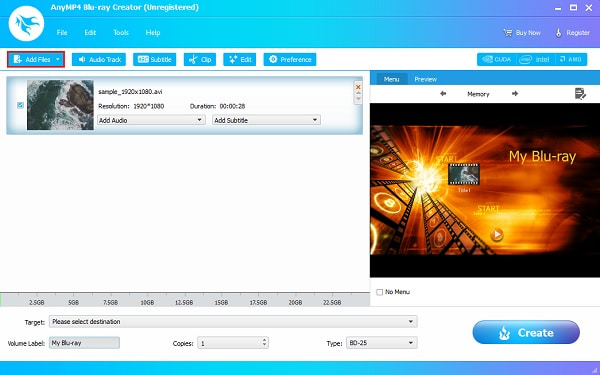
Videoyu içe aktardıktan sonra, simgesine dokunarak düzenleyebilirsiniz. Düzenle buton. Video düzenleme özellikleri, en boy oranını kırpmanıza ve seçmenize, video efektlerini ayarlamanıza ve bir filigran eklemenize olanak tanır. Tercihinize göre değiştirin. Düzenlemeyi bitirdikten sonra öğesine dokunun. Tamam, sonra vur Kapanış.
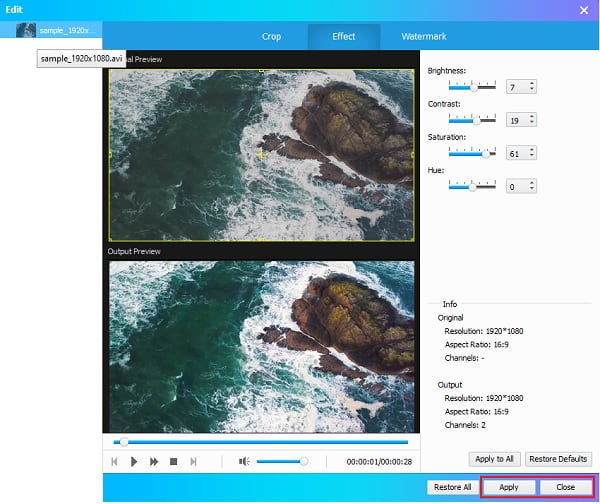
Yapmak isteyebileceğiniz bir sonraki şey, Blu-ray diskiniz için bir menü stili eklemektir. Üzerinde Menü sekmesinde, kullanabileceğiniz birkaç menü şablonu vardır. Ek bir dokunuş için istediğiniz menü stilini seçin. yanındaki kutucuğu işaretleyebilirsin Menü Yok menü şablonunu kaldırmak için
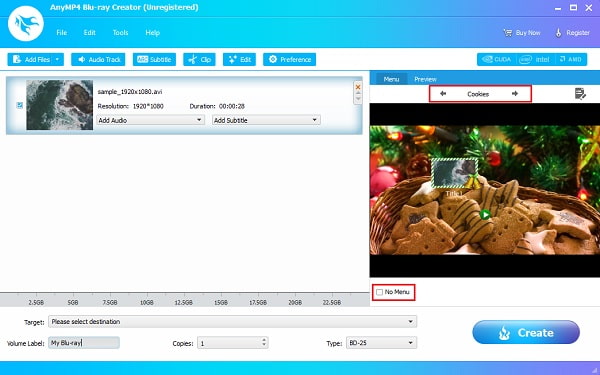
Son olarak, videoyu hangi medya dosyasını kaydedeceğinizi seçin. İkisinden birini seçebilirsiniz Blu-ray Disk, Blu-ray KlasörüYa da ISO dosya. açılır menüsüne dokunun. Hedef ve seçin. Dosyayı bilgisayarınıza kaydettiğiniz konumu da seçeceksiniz. Bitirmek için tıklayın Yanık ve yazılımı kapatmadan önce işlemin tamamlanmasını bekleyin.
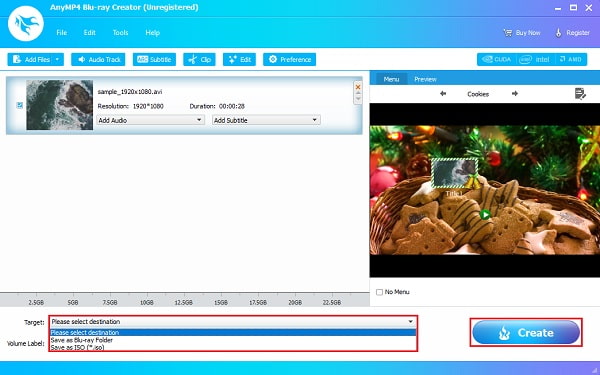
Daha fazla okuma:
MP2'ü Çevrimiçi ve Çevrimdışı Blu-ray'e Dönüştürmenin 4 Yolu
Filmleri iMovie'den Blu-ray'e Mükemmel Bir Şekilde Yazmanın 3 Kolay Yolu
Blu-ray'i DVD ve dijital videoya kıyasla harika yapan nedir?
Blu-ray'i harika yapan şey, diğer ikisine kıyasla üstün ses ve video kalitesidir. Ancak bir DVD'den çok daha pahalıdır ve bir Blu-ray oynatıcı cihazı satın almanızı gerektirir.
Bir videoyu Blu-ray diske yazdığınızda, işlem sırasında video kalitesi düşecek mi?
Hayır, olmayacak. Verileri ve medya dosyalarını Blu-ray'e yazarken, doğru ayarları yaptığınızdan ve yalnızca aşağıdaki gibi güvenilir yazılımlar kullandığınızdan emin olun: Blu-ray Oluşturucu. Bu program, yüksek kaliteli videoları yıldırım hızında kalite kaybı olmadan Blu-ray'e yazabilir.
AVI dosyalarının büyük bir dosya boyutu var mı?
AVI dosyaları, MP4'ün beğenilerine kıyasla daha büyük bir boyuta sahiptir. Ancak AVI dosyalarını Blu-ray'e yazdırdığınızda sorun olmaz çünkü bu tür diskler maksimum 50 GB'lık dosyaları depolayabilir.
Ve bu kadar. Bunlar AVI'den Blu-ray'e Dönüştürücü programlar, videolarınızı ev sinema sisteminizde izleyebilmeniz için kolayca Blu-ray disklere yazmanıza yardımcı olabilir. Farklı avantajları ve dezavantajları olabilir, ancak hepsi işi bitirme yeteneğine sahiptir. Ancak öne çıkan bir yazılım var: Blu-ray Oluşturucu. Bu program %100 ücretsiz ve kullanımı güvenlidir, büyük dosyaları dakikalar içinde yazmayı bitirebilir, kullanışlı bir video düzenleyiciye sahiptir ve birçok video formatını destekler. Bir programda aradığınız her şey dahildir.
Daha fazla Okuma
AVI Dosyalarını DVD'ye Yazabilir misiniz - Bilmeniz Gereken Somut Bir Kılavuz
Bir AVI dosyasını DVD'ye yazmanız gerektiğinde, süreç hakkında daha fazla ayrıntı öğrenebilirsiniz. Ayrıca makaledeki ücretsiz DVD oynatıcıyı da kullanabilirsiniz.
GIF Hareketli Dosyalarını AVI Online'a Dönüştürmenin En İyi 3 Ücretsiz Yöntemi
Animasyonlu dosyanızı GIF'ten AVI'ye dönüştürmek ister misiniz? Bu somut bir rehber olduğu için doğru yerdesiniz.
AVI Dosyalarını DVD'ye Yazabilir misiniz - Bilmeniz Gereken Somut Bir Kılavuz
Bir AVI dosyasını DVD'ye yazmanız gerektiğinde, süreç hakkında daha fazla ayrıntı öğrenebilirsiniz. Ayrıca makaledeki ücretsiz DVD oynatıcıyı da kullanabilirsiniz.
WEBM Videolarını AVI Formatına Dönüştürme | Ücretsiz ve Filigran Yok
Bir WEBM video dosyanız var ancak tüm cihazlarınızda oynatamıyor musunuz? Bu gönderiyi okuyun ve WEBM'yi AVI formatına dönüştürerek bu sorunu nasıl çözeceğinizi bileceksiniz.
Blu-ray oluştur
AVI Çözümleri